윈도우의 응용 프로그램에서 사용하는 아이콘 이미지는 실행 파일이나 DLL 같은 라이브러리 파일 안에 이미지가 첨부되어 있어 아이콘을 추출하려면 프로그램을 사용해야 하는데요.
개인적으로는 윈도우를 꾸미거나 필자처럼 블로그를 운영하면서 아이콘 이미지가 필요할 때 아이콘 추출을 하는데 IconViewer 같이 윈도우 쉘에 포함되는 설치형 프로그램은 선호하지 않기 때문에 심플한 프로그램으로 소개합니다.
튜토리얼 환경 : 윈도우10
윈도우 프로그램 아이콘을 추출하는 Icon Explorer
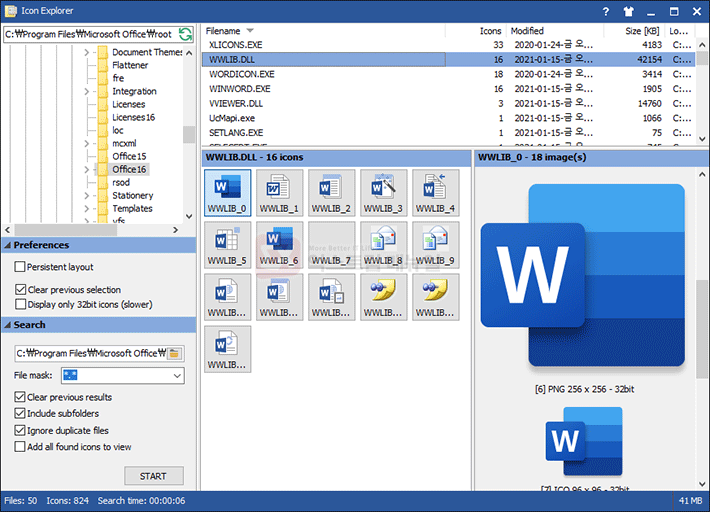
사이트 바로가기 : MITEC Icon Explorer
Icon Explorer는 윈도우 탐색기와 같은 방식으로 윈도우10을 비롯한 모든 하위 버전에서 사용할 수 있으며 포터블 버전이라 설치가 필요 없습니다.
추출할 프로그램이 있는 위치로 이동한 다음 EXE 실행 파일이나 DLL과 같은 라이브러리 파일을 선택하면 파일 안에 포함되어 있는 아이콘 이미지를 뷰어로 확인할 수 있습니다.
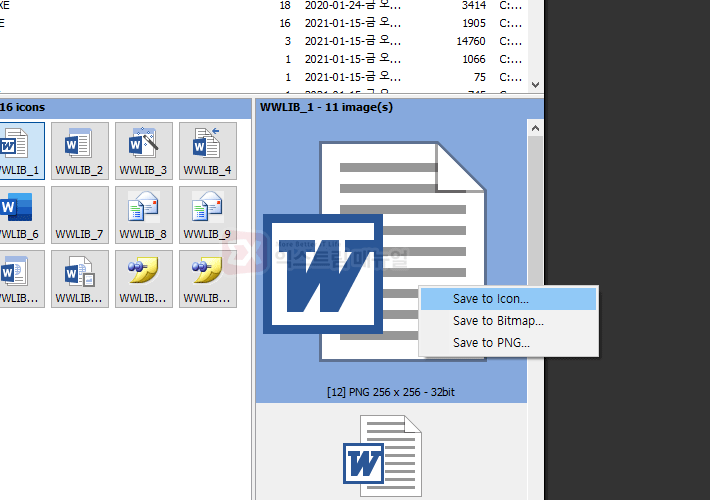
아이콘 뷰어에서 마우스 오른쪽 버튼을 선택하면 Icon(ico), Bitmap(bmp), PNG 파일로 저장할 수 있습니다.
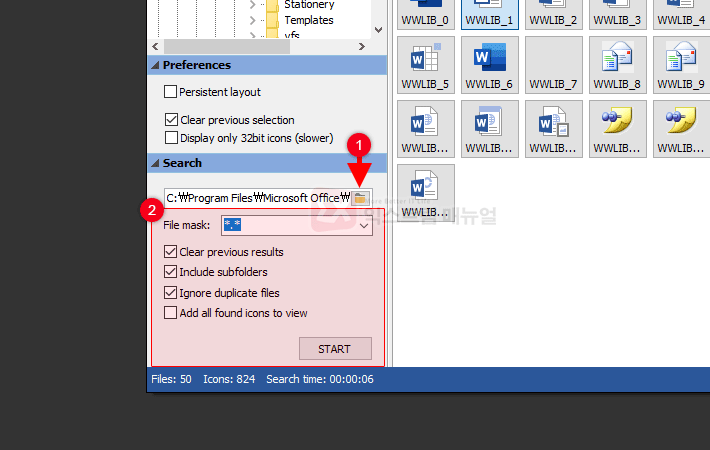
왼쪽 하단을 보면 아이콘 검색창이 있는데 탐색기에서 폴더를 선택하거나 직접 경로를 지정한 다음 START 버튼을 클릭하면 선택한 폴더 하위에 있는 모든 파일을 검색해 파일 안에 들어있는 아이콘 이미지를 검색할 수 있습니다.
프로그램의 아이콘이 어디에 있는지 잘 모를 때 활용하면 좋으며 옵션은 아래와 같습니다.
- File mask(파일 확장자 필터) : *.* – 모든 파일, *.exe – 실행 파일만
- Clear previous results : 이전 결과 지우기
- Include subfolders : 하위 폴더 포함 검색
- Ignore duplicate files : 중복 파일 필터
- Add all found icons to view : 검색에서 찾은 모든 아이콘 보기



